easy.jobs – Met het Job List-blok in Gutenberg kunt u een uitgebreide en gepersonaliseerde lijst weergeven van alle beschikbare vacatures binnen uw bedrijf. Gekwalificeerde kandidaten kunnen in deze sectie naar vacatures zoeken en de benodigde informatie krijgen, zoals deadlines en het aantal openstaande posities, voordat ze solliciteren naar een functie.
Volg deze stapsgewijze richtlijnen om te leren hoe u de takenlijst in de Gutenberg-editor kunt weergeven met behulp van easy.jobs – Job List-blok.
Hoe easy.jobs te verbinden met uw WordPress-website? #
easy.jobs geeft u controle over uw gehele hiringproces direct vanaf uw WordPress-website met behulp van een krachtige plugin. Om verbinding te maken met easy.jobs met uw WordPress-website volgt u deze stapsgewijze documentatie.
Stappen om vacatures op uw carrièrepagina in Gutenberg weer te geven #
Volg onderstaande eenvoudige stappen om te leren hoe u de lijst met vacatures van een bedrijf op een carrièresite of vacaturepagina kunt weergeven en aanpassen met behulp van de Gutenberg-editor.
Stap 1: Voeg een takenlijstblok toe in Gutenberg #
Open de carrièrepagina of vacaturepagina in Gutenberg Editor en klik op de '+'-pictogram waar u het blok easy.jobs – Job List wilt toevoegen. Zoeken 'Vacaturelijst' en selecteer het blok dat u aan de pagina wilt toevoegen.
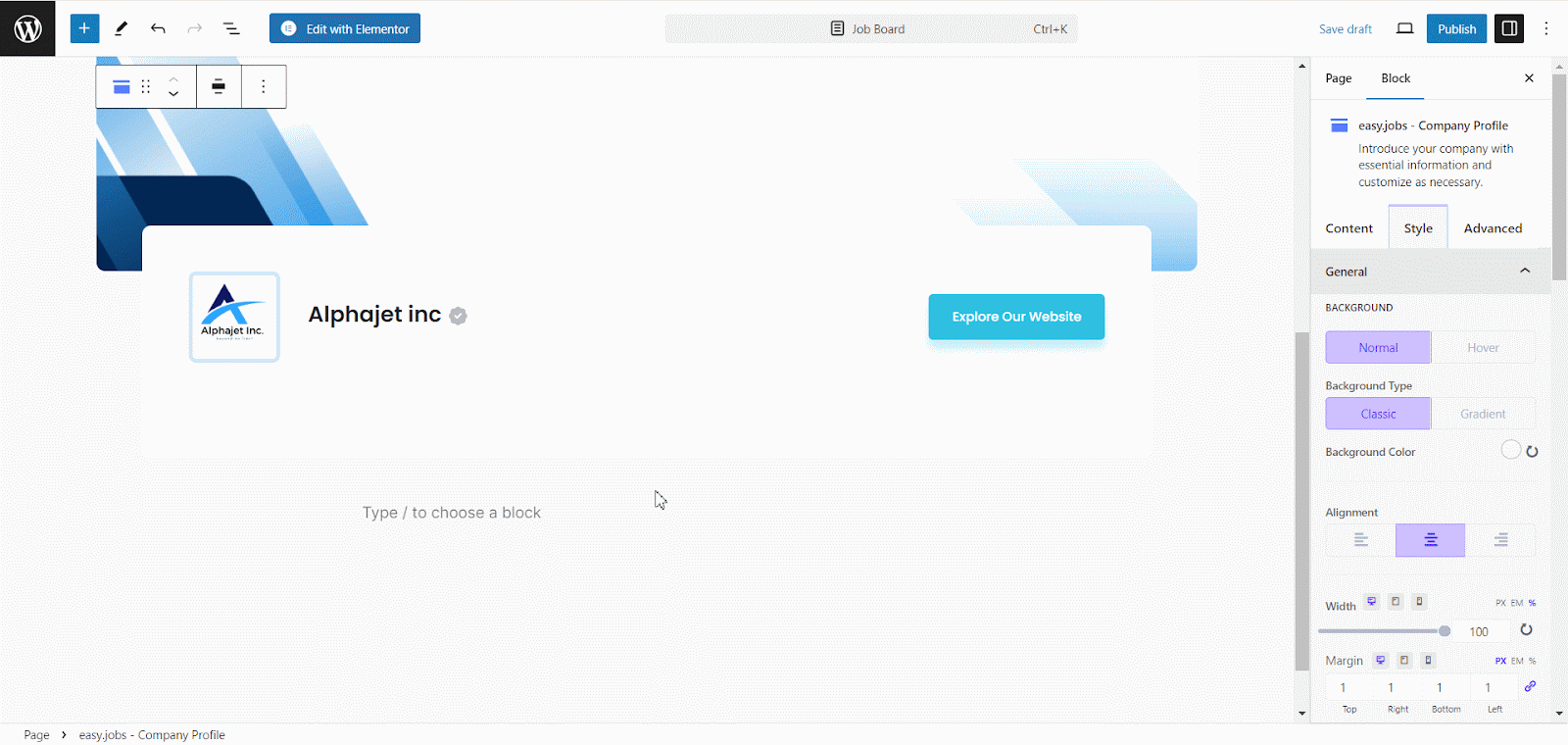
Stap 2: Configureer het blok Job List #
Om de lijst met vacatures op de carrièrepagina of de vacaturepagina aan te passen met behulp van het blok easy.jobs – Vacaturelijst in Gutenberg, krijgt u meerdere opties op de tabbladen Inhoud en Stijl.
Inhoud #
In het tabblad Inhoud vindt u algemene instellingen om de titel en het pictogram te verbergen en de tekst van de knop 'Toepassen' te wijzigen. U kunt ook de filteropties voor het verbergen van taken weergeven via de wisselknop. Bovendien zijn er opties om de volgorde van de lijstinhoud in te stellen, te sorteren hoe het aantal taken wordt weergegeven en andere opties weer te geven of te verbergen.
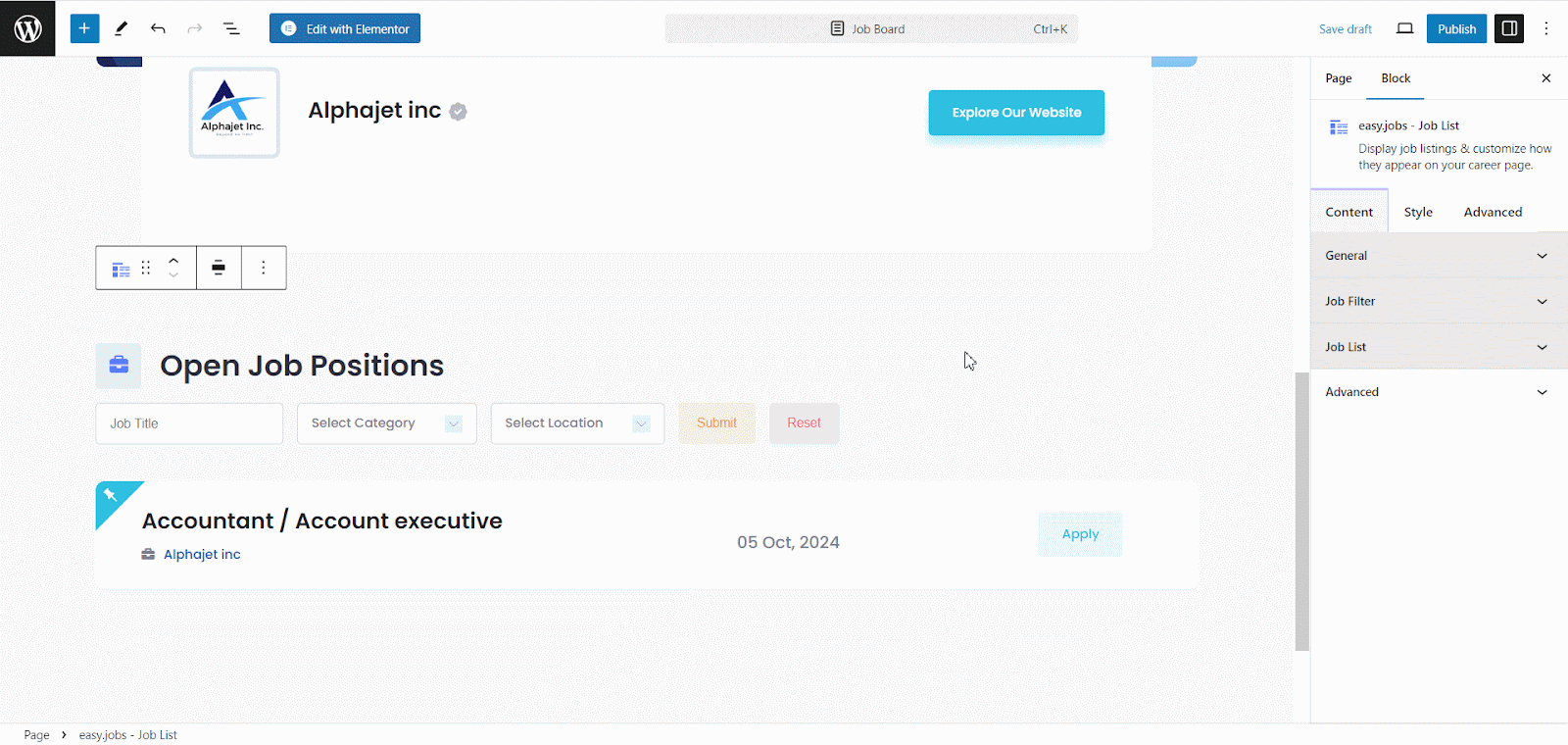
Stijl #
In de Stijl tabblad van de blokinstellingen, kunt u over het algemeen de achtergrond, het type, effect, kleur, verloop, positie en meer aanpassen. Vervolgens kunt u specifiek het hoofdgedeelte aanpassen, vacaturefilter, vacaturelijst en meer als u het nodig heeft.
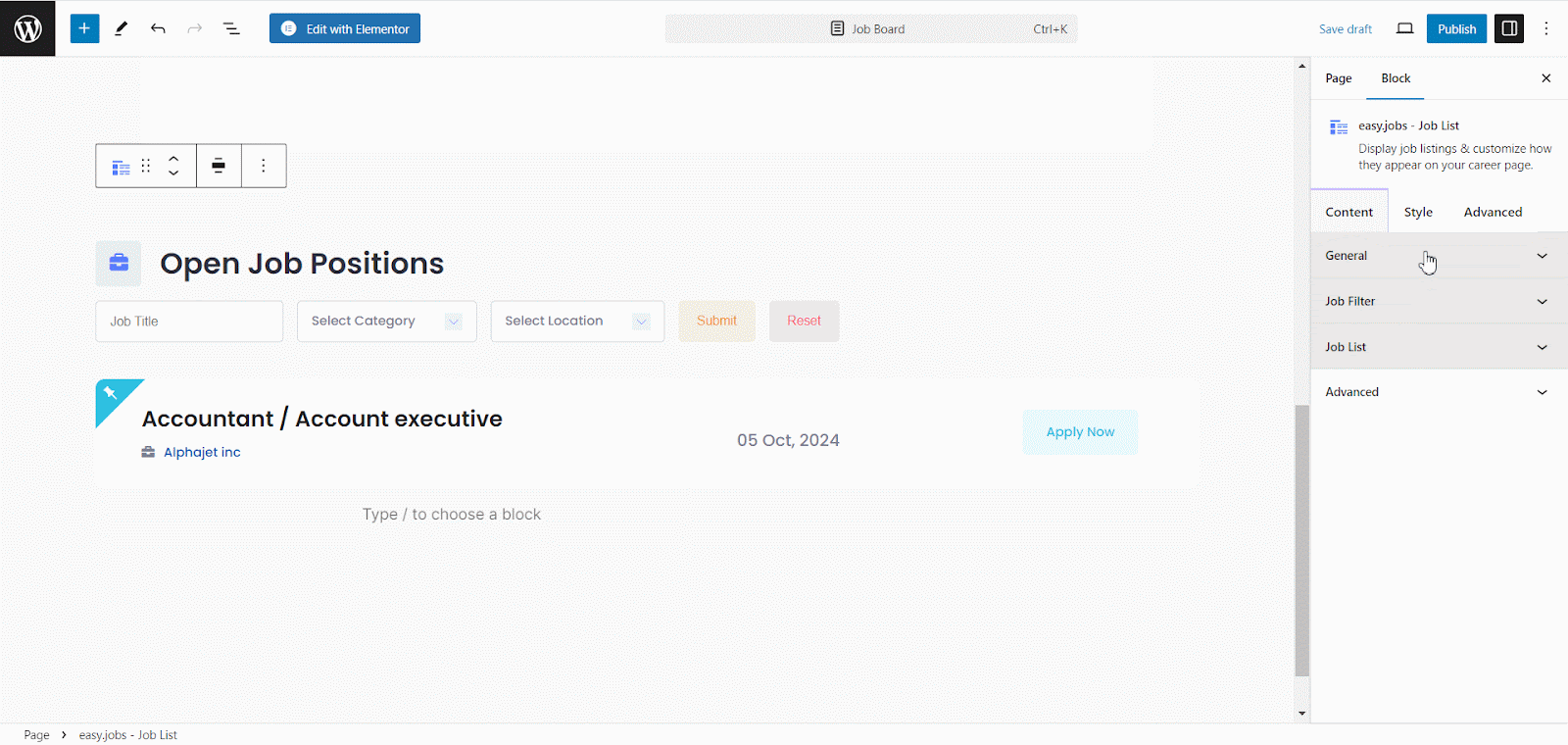
Nadat u het vacatureblok van easy.jobs hebt aangepast, klikt u op 'Publiceren'-knop om het op uw site te plaatsen.
Uiteindelijke uitkomst #
Door de onderstaande stappen te volgen, kunt u een gepersonaliseerde en beknopte lijst met bedrijfsvacatures opstellen op de carrièrepagina of de vacaturepagina in Gutenberg, zoals hieronder:
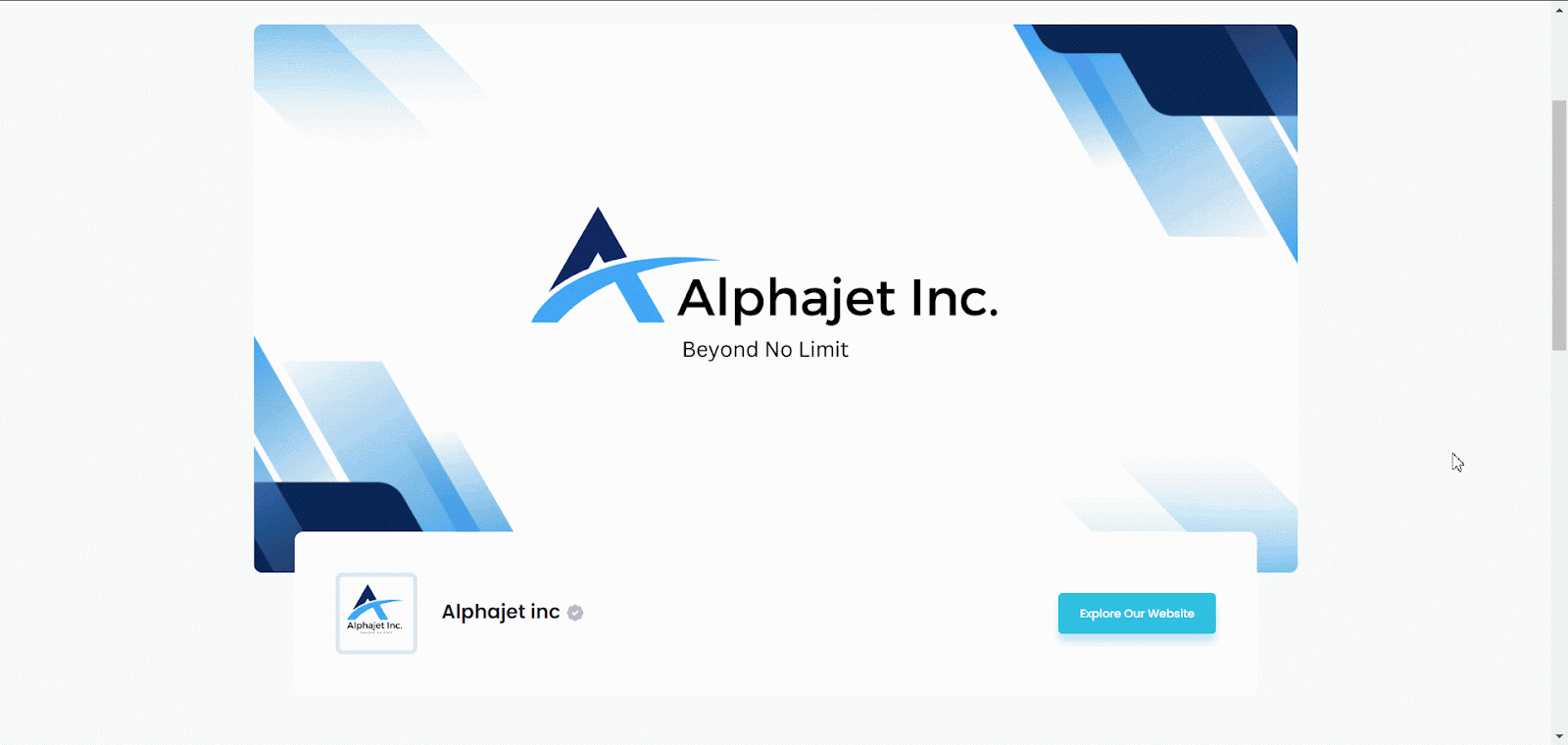
Als u hulp nodig heeft, kunt u dat gerust doen Neem contact met ons op of doe mee Facebook-gemeenschap om in contact te komen met andere werkgevers en managers van bedrijven.





